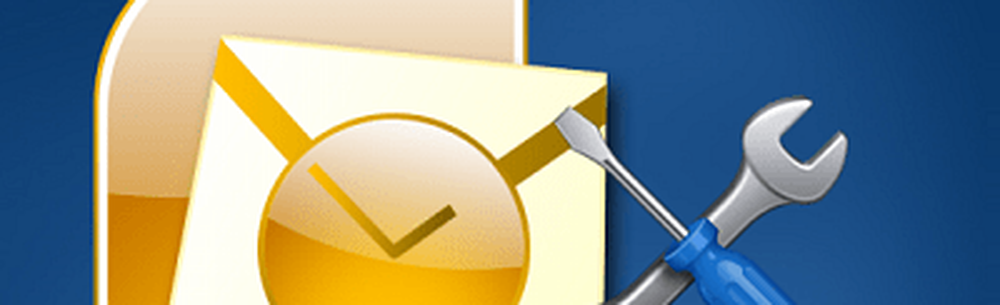¿Cuándo obtendré Windows 10? Estamos validando Windows 10 para tu PC ...
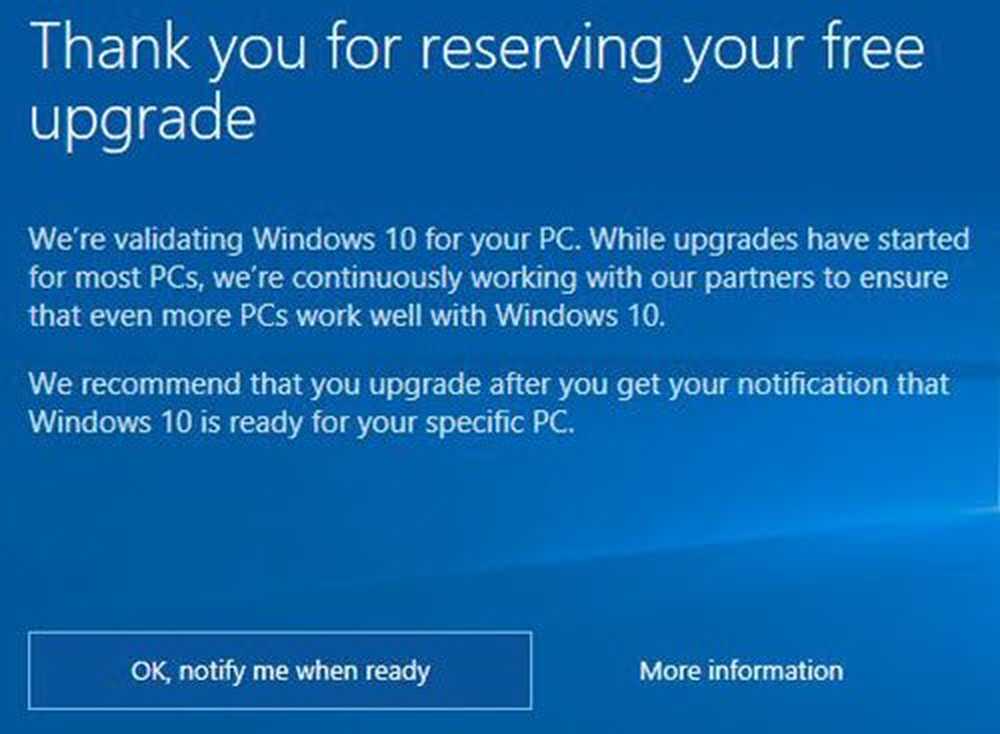
Si ha reservado su actualización gratuita de Windows 10 y no la ha recibido todavía, estoy seguro de que debe esperarla ansiosamente y tener la pregunta en mente: ¿Cuándo recibiré la actualización gratuita de Windows 10? Bueno, ya que es uno de los mayores desarrollos de actualización de software en la historia, Microsoft está cuidando y desplegando la actualización en fases..
¿Cuándo obtendré Windows 10?
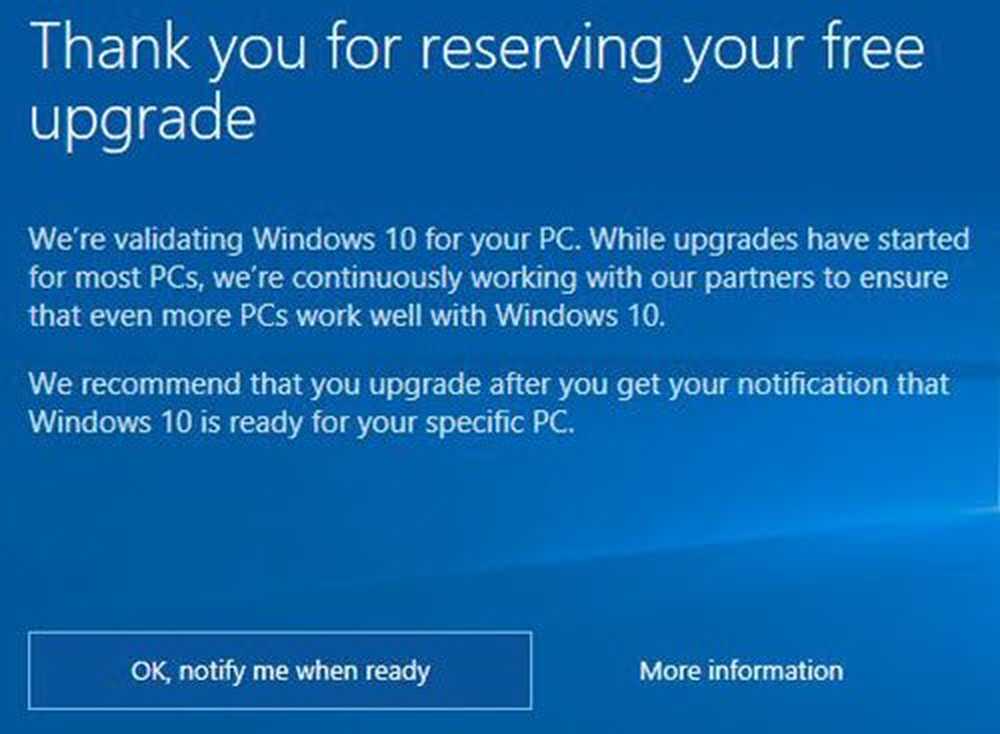
Si no desea esperar, siempre tiene la opción de usar Windows 10 Media Creation Tool para descargar Windows 10 ISO y usarlo para actualizar su Windows 8.1 / 7..
Si ha elegido esperar, también es una buena idea, ya que hasta el momento de la actualización, algunos de los problemas podrían haberse solucionado, con suerte.
Estamos validando Windows 10 para tu PC
Algunos de ustedes pueden tener incluso una notificación que indica que:
Gracias por registrar su actualización gratuita. Estamos validando Windows 10 para tu PC. Si bien las actualizaciones se han iniciado para la mayoría de las PC, trabajamos continuamente con nuestros socios para garantizar que incluso más PC funcionen bien con Windows 10.
Microsoft recomienda que actualice solo después de recibir la notificación de actualización. Estas recomendaciones podrían posiblemente basarse en el hecho de que tal vez algunos controladores de dispositivos adecuados no estén disponibles para su computadora.
¿Está mi computadora lista para Windows 10?? Visite los sitios OEM para verificar!
Obtenga la actualización de Windows 10 inmediatamente
Pero si tiene prisa y desea actualizar de inmediato, puede hacer lo siguiente:
correr regeditar para abrir el Editor del Registro y navegar a la siguiente clave:
HKEY_LOCAL_MACHINE \ SOFTWARE \ Microsoft \ Windows \ CurrentVersion \ WindowsUpdate \ OSUpgrade
Crear un nuevo DWORD de 32 bits con nombre AllowOSUpgrade y dale un valor 0x00000001. Si esta clave no existe, créala.
Cierra Regedit y reinicia tu computadora..
Ahora abra el Panel de control> Windows Update y busque actualizaciones.
Deberías ver el Empezar botón. Haga clic en él para iniciar su actualización a Windows 10 de inmediato.